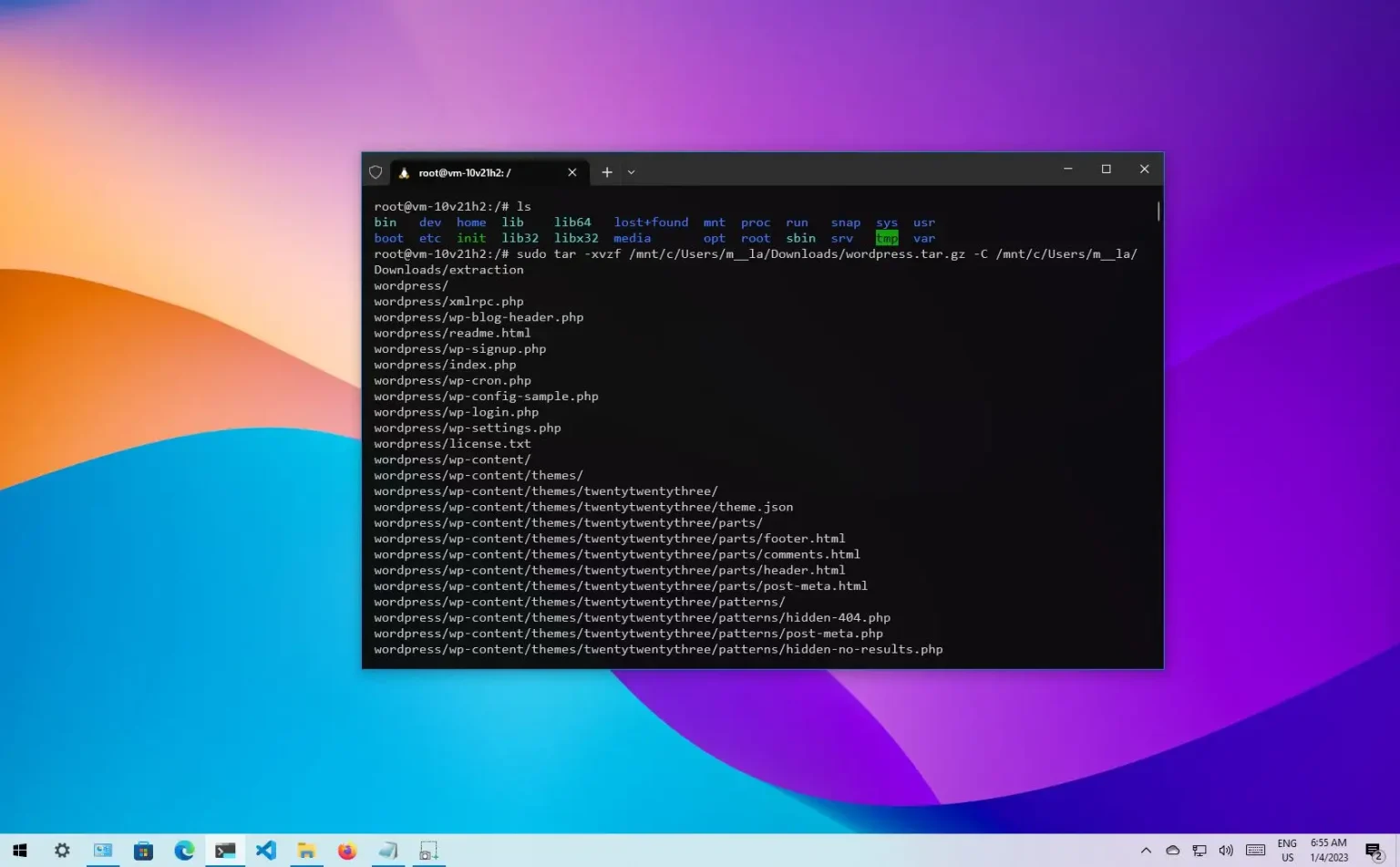Un fichier utilisant .tar.gz format est un fichier qui a été créé à l'aide de l'application d'archivage basée sur Unix le goudron puis compressé à l'aide du gzip compression. Ces fichiers sont souvent appelés « archives tar ». Bien que vous puissiez les trouver avec une double extension (.tar.gz), l'extension peut également être raccourcie en .tgz ou .gz.
Généralement, le goudron les fichiers sont plus courants avec les utilisateurs d'Ubuntu (autres distributions Linux) et de macOS pour l'archivage et les sauvegardes de données. Cependant, les utilisateurs de Windows 10 peuvent également rencontrer ces fichiers, ce qui constitue une raison pour disposer d'un moyen d'extraire leur contenu.
Bien que vous puissiez utiliser des applications tierces (telles que 7 fermetures éclair et PoisZip), ces applications ne fonctionnent pas toujours comme prévu avec des archives tar créées sur une autre plateforme, et elles mettent du temps à décompresser de nombreux fichiers. Cependant, Windows 10 inclut une prise en charge native de le goudron fichiers, et vous pouvez utiliser l’invite de commande pour extraire ces fichiers. Ou vous pouvez même utiliser le sous-système Windows pour Linux (WSL) qui inclut la prise en charge native d'Ubuntu, Fedora, SUSE et de nombreuses autres distributions. Par conséquent, vous pouvez également accéder à de nombreux outils Linux, notamment le goudronpour extraire rapidement le contenu des archives tar.
Ce guide vous apprendra les étapes à suivre pour utiliser le natif le goudron commandes sur Windows 10 à partir de l'invite de commande et d'Ubuntu pour extraire le contenu d'un fichier .tar.gz.
Extraire .tar.gz, .tgz, .gzainsi que les fichiers .zip utilisant tar sous Windows 10, procédez comme suit :
-
Ouvrir Commencer sous Windows 10.
-
Rechercher Invite de commandecliquez avec le bouton droit sur le premier résultat et sélectionnez le Exécuter en tant qu'administrateur option.
-
Tapez la commande suivante pour utiliser tar pour extraire les fichiers et appuyez sur Entrer:
tar -xvzf C:\PATH\TO\FILE\FILE-NAME.tar.gz -C C:\PATH\TO\FOLDER\EXTRACTION
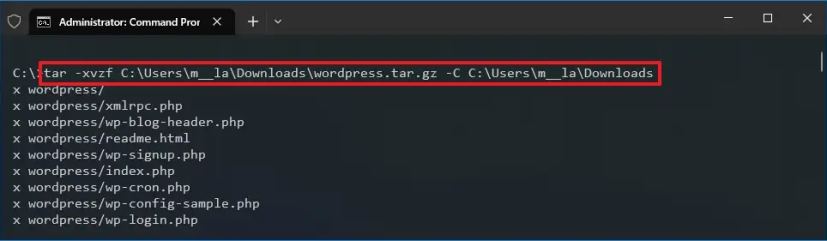
Conseil rapide: Modifiez la syntaxe pour inclure les chemins source et de destination. Aussi, parce que vous utilisez le goudron sous Windows 10, vous n'avez pas besoin de spécifier le chemin comme si vous utilisiez Linux. Vous pouvez utiliser le format de chemin utilisé par Windows.
Une fois les étapes terminées, tous les fichiers et dossiers seront extraits vers le chemin de destination que vous avez spécifié après quelques instants.
On suppose que vous extrayez une archive tar créée sur un autre système. Nous ignorons certains arguments généralement nécessaires pour préserver les autorisations, qui sous Windows 10 ne sont pas nécessaires pour accéder aux fichiers.
Sous Windows 10, pour utiliser le goudron sous Linux, vous devez installer le sous-système Windows pour Linux (WSL) et une distribution comme Ubuntu à partir du Microsoft Store.
Pour extraire un .tar.gz fichier sous Linux sur Windows 10, procédez comme suit :
-
Ouvrir Commencer.
-
Rechercher Ubuntu et cliquez sur le premier résultat pour ouvrir l'application.
-
Tapez la commande suivante pour extraire le contenu du .tar.gz fichier et appuyez sur Entrer:
sudo tar -xvzf /mnt/c/PATH/TO/TAR-FILE/Desktop/FILE-NAME.tar.gz -C /mnt/c/PATH/TO/DESTINATION/FOLDER
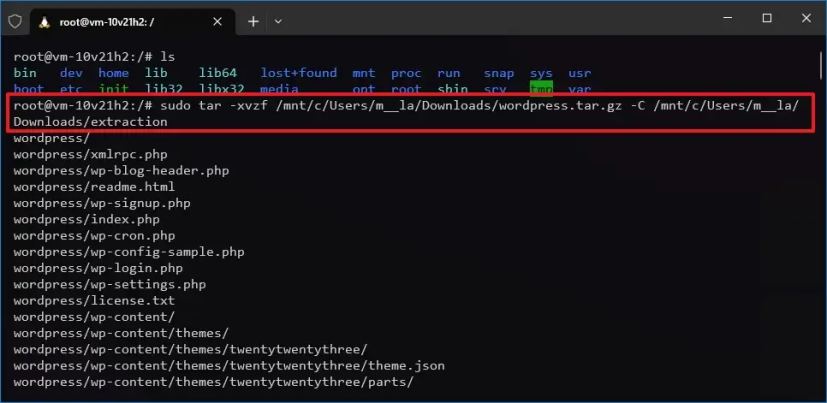
Conseil rapide: Mettez à jour la syntaxe pour inclure les chemins source et de destination. Si ce n'est qu'un .le goudron fichier, vous pouvez utiliser la même commande décrite ci-dessus mais omettre le z argument.
Dans la commande ci-dessus, sudo exécute l'application en tant qu'administrateur, tar appelle l'application, puis nous lui fournissons quelques arguments, notamment :
- X – indique à tar que vous souhaitez extraire le contenu.
- v— verbeux. Il s'agit d'un argument facultatif pour afficher le processus d'extraction. Sinon, vous ne verrez qu'un curseur clignotant jusqu'à ce que le processus soit terminé.
- z— indique à tar de décompresser le contenu d'un fichier .tar.gz avec gzip.
- F – indique à tar le nom du fichier que vous êtes sur le point d'extraire.
Ensuite, vous devez spécifier le chemin du fichier tarball à extraire. Vous remarquerez que le chemin commence par /mnt/c/au lieu de c:\ parce que vous êtes maintenant dans le monde Linux.
-C — (trait d'union et majuscule C) est utilisé pour dire le goudron pour changer de dossier. Lors de l'exécution d'une commande, vous démarrez dans le dossier source, puis vous devez spécifier le dossier de destination, qui est le chemin que nous avons spécifié pour terminer la commande. Vous pouvez extraire les fichiers dans n'importe quel dossier de votre choix, mais n'oubliez pas de commencer le chemin par /mnt/ suivi du chemin Windows.
Vous devez faire attention aux majuscules et aux minuscules lorsque vous tapez une commande Linux, car « Bureau » n'est pas la même chose que « ordinateur de bureau ».
Ce guide décrit les étapes de base pour effectuer une tâche spécifique. Si vous n'êtes pas un utilisateur Linux, vous pouvez en savoir plus sur cet outil dans la console Ubuntu en tapant le tar --help commande.